变速齿轮是一个神奇的改变游戏速度的程序。他是世界上第一个,也是目前最好的改变Windows游戏速度的程序。他几乎能改变任何Windows游戏的速度。我还没有发现任何其他程序能改变,而变速齿轮不能改变的游戏。并且在效果上,例如变速后画面的平滑性(这同时会影响游戏的操作性)、能使游戏达到的最快或最慢速度、使用的方便性、运行的稳定性等都是最好的。
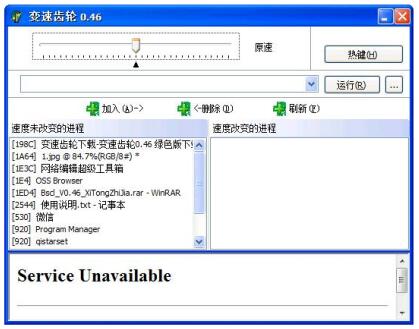
除了游戏,变速齿轮事实上也能改变任何时间相关的程序的速度,例如视频播放、Flash、网页等。总之他是一个用途广泛而且相当有趣的程序。绿色变速齿轮0.46是专门用于改变电脑游戏速度的工具。喜欢玩主机游戏的朋友会有这样的感觉,要么觉得速度太快,要么觉得速度太慢,达不到自己想要的效果,这个时候就可以使用变速齿轮电脑版进行修改,让游戏速度达到最满意的效果。这一版本的变速齿轮可以在Windows 98、Windows 98SE、Windows ME、Windows 2000、Windows XP、 Windows Server 2003下运行。在Windows 98、Windows 98SE、Windows ME下使用9x版的变速齿轮,在Windows 2000、Windows XP、Windows Server 2003下使用NT版的变速齿轮。
变速齿轮0.46用法!
9x版变速齿轮的使用很简单,你要做的唯一事情是移动滑杆设定你想要的速度。设定的速度对系统中所有进程(也就是正在运行的程序)都有效。注意,有些游戏不能在运行中改变速度,这时只要先设定好想要的速度再运行游戏就可以了。
NT版的变速齿轮使用比9x版略微复杂。他只对那些你指定的进程变速,对其他进程则没有影响,这样就大大提高了变速齿轮的稳定性。有几种方法可以指定需要变速的进程:
1.在“速度未改变的进程”列表框中是变速齿轮没有对他变速的进程。在这个列表框中选择一个进程,点加入按钮,可以把他加入到“速度改变的进程”列表中。
2.点浏览按钮(标题是三个点的那个按钮),将打开文件对话框。用他选择一个可执行文件(*.exe)。所选择的文件名将自动填入下拉列表框,并且自动运行。
3.在下拉列表框中填入带完全路径的可执行文件名,按运行按钮运行他。下拉列表框中保存着以前运行过的可执行文件名。你也可以方便地从中选择一个。
4.被变速齿轮变速的进程启动的进程也将自动被变速。由于几乎所有的进程都是由NT的外壳进程(就是在变速齿轮中显示为“Program Manager”的那个进程。桌面和资源管理器也都属于这个进程)启动的,所以如果把“Program Manager”加入到“速度改变的进程”列表中,将是一个方便的使用变速齿轮的方法。
CopyRight@2015-2024 中国民银财经网 All Right Reserved
工信备案号:湘ICP备2023001279号